电脑一键清理缓存?电脑一键清理缓存方法
电脑一键清理缓存
在日常使用电脑的过程中,系统垃圾会不知不觉地积累,比如浏览器缓存、临时文件、回收站未清空的内容等。这些垃圾不仅占用大量磁盘空间,还可能导致系统运行变慢、卡顿,甚至影响软件的正常运行。可是,手动清理这些垃圾既繁琐又容易遗漏,因此,我们带来一键清理缓存的方法。

1、第一步是下载并完成 Windows 系统工具的安装。
2、启动该工具后,点击“C盘瘦身”功能选项,接着点击“全面扫描”以启动检测过程。
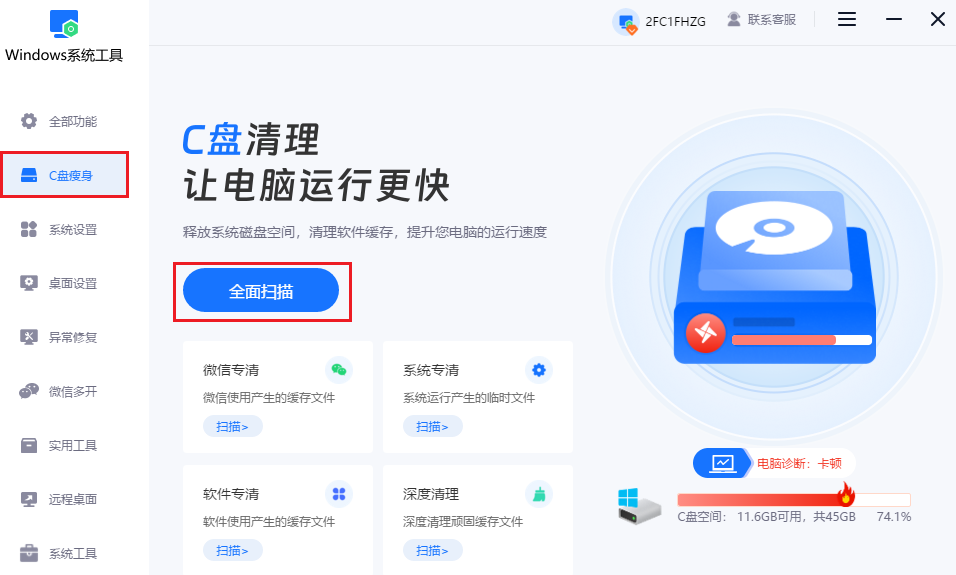
3、等待扫描结束,在此过程中,你可以看到各类文件对空间的占用状况。
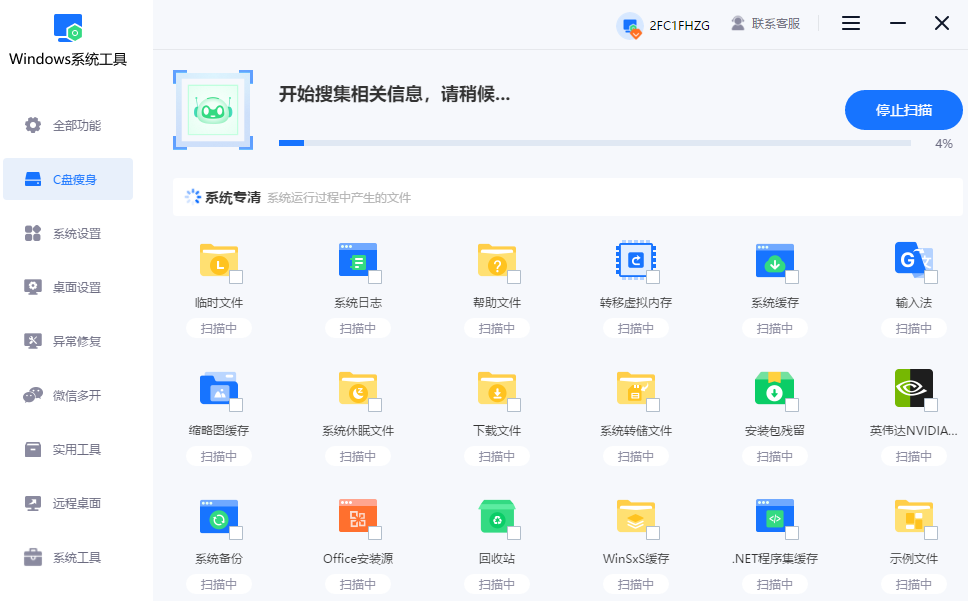
4、根据个人需求,挑选要清理的具体项目,如“系统专清”。
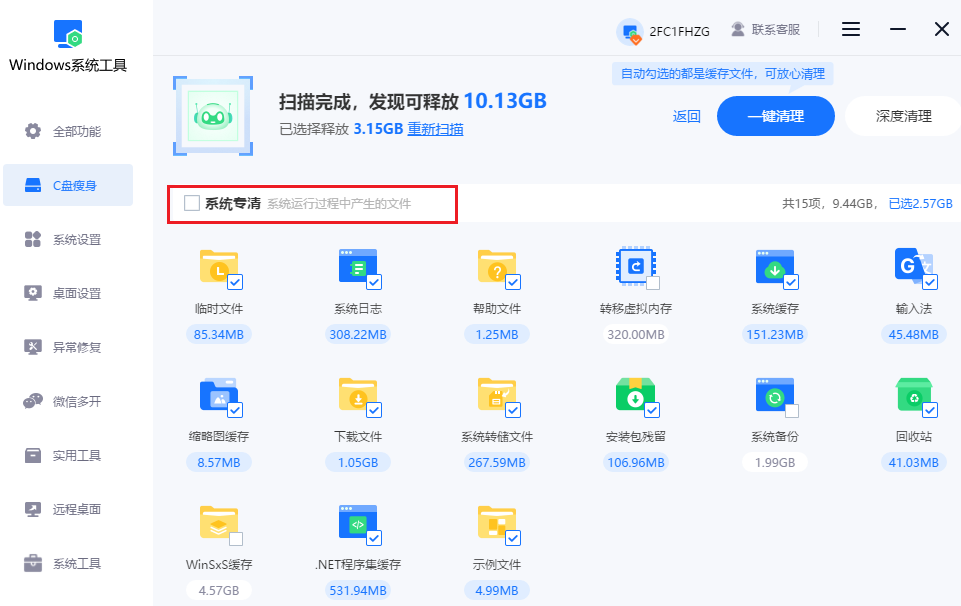
5、弹出提示,工具将扫描并清理无效的旧版本组件,需要较长的时间。如果你做好了准备,请点击“确定”。

6、注意,系统还原点也将被清理,这将会导致无法恢复到还原点之前的系统环境。确认清理点击“确定”。
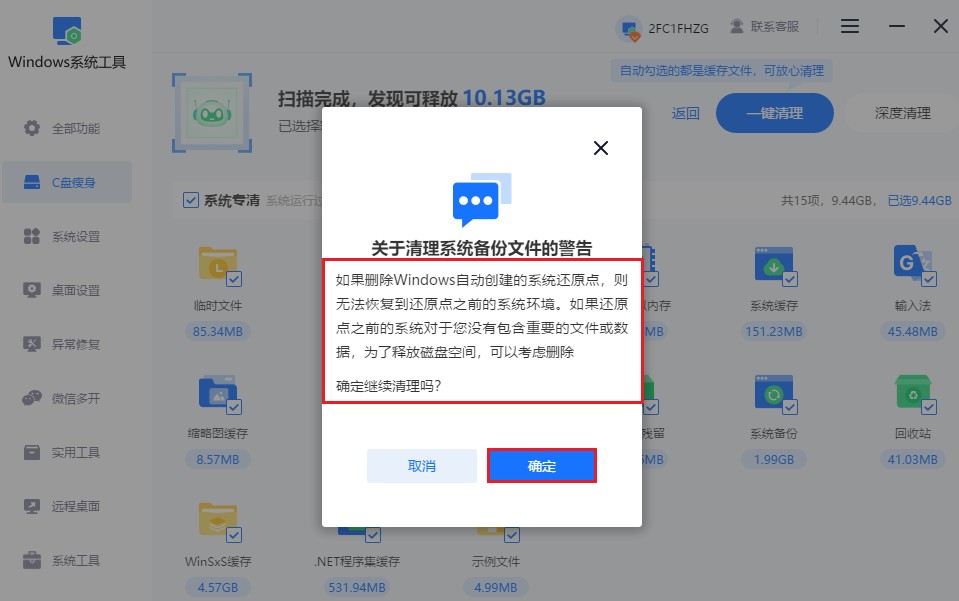
7、确认无误后,点击“一键清理”,等待清理完毕。

二、使用磁盘清理工具
1、双击打开“此电脑”,右键选择C盘,打开“属性”。

2、在属性窗口中,点击“磁盘清理”按钮,系统将自动扫描C盘中的垃圾文件和临时文件。

3、扫描完成后,选择需要清理的文件。
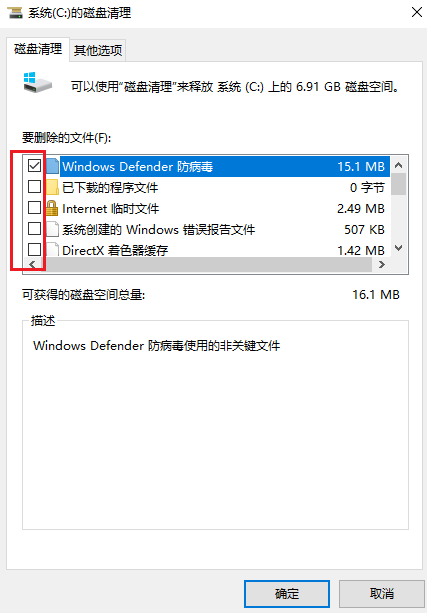
4、确认清理。系统将自动删除选中的文件,释放更多磁盘空间。
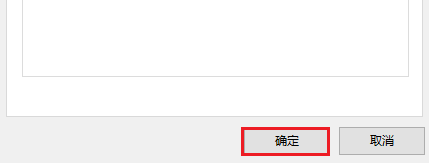
三、注意事项
在清理过程中,尤其是使用Windows系统工具时,注意不要随意勾选不需要清理的选项,以免误删重要系统文件或数据。
以上是,电脑一键清理缓存方法。通过一键清理缓存,电脑可以摆脱系统垃圾的困扰,释放磁盘空间,同时提升运行速度和流畅度。这种方法不仅操作简单,还能有效避免手动清理的繁琐和遗漏问题。有需要的用户不妨试试,让电脑焕然一新。
本文为https://www.it7t.com原创内容,未经授权禁止任何形式的转载、摘编或镜像复制。
分享:
分享至微信朋友圈

扫码关注
公众号
分享至微信朋友圈

上一篇
win7怎么显示隐藏文件下一篇
图片格式怎么转换成jpg相关文章
查看更多360浏览器怎么清理缓存
360浏览器怎么清理缓存?大家上网上的多了,肯定会遇到一些问题吧,比如说网页加载慢、图片转半天、明明网络没问题却总觉得卡顿,有时候甚至还会出现页面显示异常,这些情况,我想你肯定会遇到过!而我想说的是[详情]
电脑搜狐浏览器清理缓存
电脑搜狐浏览器清理缓存?打开电脑准备上网,结果本来一分钟能打开的网页,现在得卡个三五秒才出来,图片也比较糊。为啥会这样?你还以为是家里网不好,结果手机刷视频倒是飞快,这时候就只能看看是不是浏览器的问题了。[详情]
电脑浏览器缓存能否清理
电脑浏览器缓存能否清理?电脑里的浏览器缓存,到底能不能清理?很多人一听到“清理”两个字就有点害怕,感觉是要把电脑里什么重要东西删掉一样,其实完全不用这么紧张。浏览器缓存,就是那些网页图片、视频的缩略图、[详情]
电脑清理缓存?电脑清理缓存方法
清理缓存的方法很简单,无需复杂操作或专业知识。无论是系统自带的磁盘清理工具,还是第三方软件的一键扫描功能,都能快速定位并清除临时文件、浏览器缓存等冗余数据。唯一需要注意的是,在清理前务必备份重要文件,避免误删关键数据[详情]
惠普电脑清除浏览器缓存
惠普电脑清除浏览器缓存?不少人用惠普电脑,总是觉得浏览器变慢了,其实很多时候不是电脑本身不行,而是缓存堆得太多了。浏览器嘛,你每天上网、刷视频,都会留下很多临时文件,时间一长又不清理的话,那肯定是不行的,[详情]
相关问答
查看更多电脑缓存文件在哪儿,怎么删除
第三方工具省心版(不想折腾的选) ① 推荐工具: 本站的windows系统工具:打开点“垃圾清理”,自动扫缓存、临时文件,勾选删就行 DISM++(开源):选“空间回收”→勾“临时文件”+“过期补丁”,深度清系[详情]
笔记本电脑缓存怎么清理
笔记本清缓存别忘了顺带清下物理‘缓存’——出风口的灰尘!用久了散热口堵住会过热降频,电脑就卡。断电后用吹风机冷风档吹吹散热口,保持散热良好,这也是保持笔记本流畅的重要一步[详情]
怎样彻底清除uc浏览器垃圾
如果你是多个设备用UC,记得清理前先同步一下收藏夹。在“设置”->“云同步”里确保数据已经同步到云端,这样就算清理干净了,重新登录账号后书签、历史记录还能找回来,不用担心数据丢失。[详情]
